| 4. Camins | ||
|---|---|---|

|
Capítol 7. Dibuix amb el GIMP |  |
Els camins són corbes (conegudes com a corbes de Bézier). Per entendre els seus conceptes i mecanisme, mireu el glossari Bézier-curve o la Viquipèdia [WKPD-BEZIER]. L'eina Camins permet dissenyar formes complexes. Quan dissenyeu una forma, utilitzeu per primera vegada l'eina Camins en el GIMP per crear un camí. Després d'això, normalment es traça o s'omple el camí.
En la terminologia del GIMP, «Traça el camí» significa aplicar un estil específic al camí (color, amplada, patró...).
El camí es pot fer servir de diferents maneres:
Podeu convertir un camí tancat en una selecció.
Un camí obert o tancat, es pot traçar; és a dir, pintar sobre la imatge de moltes maneres.
Un camí pot ser omplert amb un color o patró. Si el camí no està tancat intentarà esbrinar la forma i després omplir-la. Tanmateix, això no funcionarà si el camí és una línia recta.
Figura 7.10. Il·lustració de quatre camins diferents
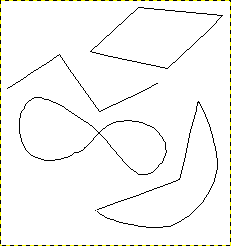
Quatre exemples de camins del GIMP: un de tancat i poligonal; un d'obert i poligonal; un de tancat i corb; i un amb una barreja de segments rectes i corbs.
Comenceu per a dibuixar el contorn del camí; el contorn es pot modificar més endavant. Consulteu l'eina Camins). Per a començar, seleccioneu l'eina camins utilitzant un dels mètodes següent:
Utilitzeu → des del menú.
Utilitzeu la icona rellevant
en la caixa d'eines.
Use the B keyboard shortcut.
Quan l'eina Camins està seleccionada, el cursor del ratolí es converteix en una creu amb una corba per defecte. La forma real depèn de la configuració del mode del punter del ratolí. Assegureu-vos que el Mode d'edició de camins a Opcions d'eina estigui configurat com a Disseny.
Feu clic-esquerre a la imatge per a crear el primer punt del camí. Moveu el ratolí a un punt nou i feu clic-esquerre per a crear un altre punt enllaçat amb el punt anterior. Tot i que podeu crear tants punts com vulgueu, només necessiteu dos punts per saber sobre camins.
Mentre s'afegeixen punts, el cursor del ratolí té un petit «+» al costat de la corba, el qual indica que fent clic s'hi afegirà un punt nou.
Quan el cursor del ratolí està a prop d'un dels punts del camí, el «+» canvia a una creu amb fletxes; com l'eina mou. Després podreu moure el punt del camí existent.
Per a tancar el camí, aneu amb el ratolí a la part superior del punt al qual voleu connectar, i a continuació feu clic a Ctrl. Quan hàgiu acabat de dissenyar el camí, podeu fer clic a Retorn. Això convertirà el camí en una selecció. També podeu continuar afegint més punts, o començar a modificar les corbes del camí.
Per a editar les corbes del camí, moveu el cursor del ratolí a prop d'un segment de línia, feu clic-esquerre i arrossegueu el segment de línia. Es produeixen dos esdeveniments.
La línia del segment es corba quan s'estira.
Cada segment de línia té dos punts d'inici i final marcats per petits rectangles quadrats, s'anomenen nanses. Una «línia de direcció» ara es projecta des de cada punt d'inici per al segment de línia que s'ha mogut. Aquesta línia de direcció normalment té un color diferent que les línies del camí.
El segment de línia corba deixa un punt final en la mateixa direcció que la «línia de direcció» deixa el punt inicial. La longitud d'aquesta línia controla fins a quin punt el segment de línia es projecta al llarg de la «línia de direcció» abans de corbar-se cap a l'altre punt del camí.
La nansa al final de cada «línia de direcció» es pot arrossegar per canviar la direcció i la longitud de la corba. Les nanses de l'altre extrem, on es connecten al camí, es poden utilitzar per moure la posició d'aquest punt del camí.
Figura 7.11. Aparença d'un camí mentre és manipulat
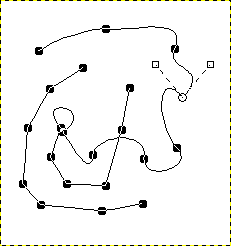
Aparença d'un camí mentre és manipulat per l'eina camí.
El camí està compost per dos components amb segments rectes i corbs. Els quadrats negres són punts d'ancoratge, el cercle buit indica l'àncora seleccionada i els dos quadrats buits són les nanses associades amb aquesta àncora.